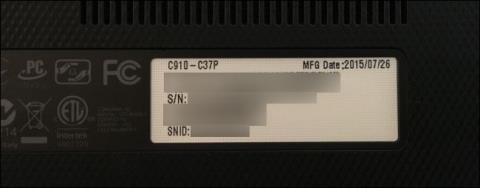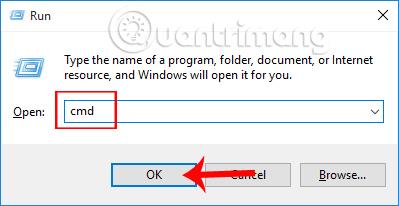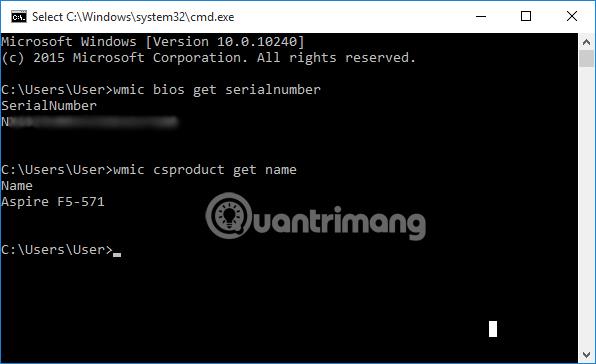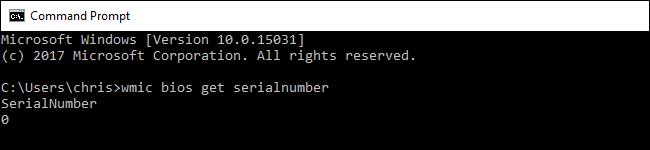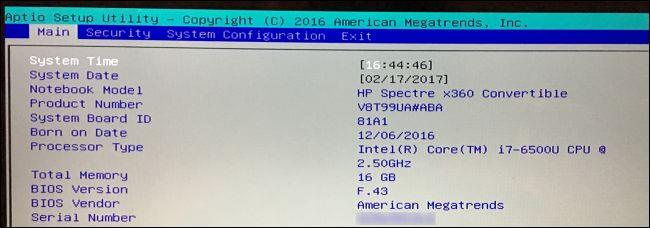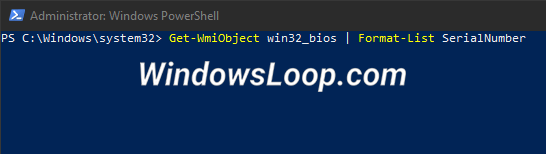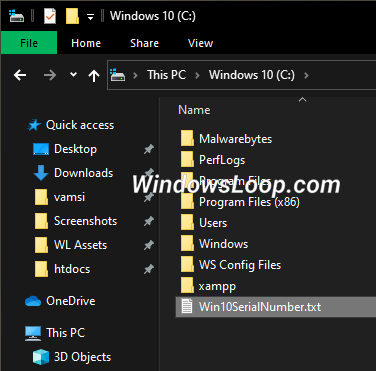Sériové číslo je jedinečný kód na identifikáciu vášho počítačového zariadenia, na zabránenie nákupu falošného alebo falšovaného tovaru alebo na jeho použitie v prípade, že chce používateľ prostredníctvom tohto sériového čísla zistiť informácie od výrobcu. Každý notebook bude mať individuálny sériový kód. V prípade, že potrebujete nainštalovať ovládač alebo poskytnúť informácie záručnému personálu, budete potrebovať toto sériové číslo. Niektorí ľudia však nevedia, ako nájsť sériové číslo na notebooku, postupujte podľa článku nižšie.
Poznámka pre používateľov, nižšie uvedené spôsoby kontroly sériového čísla môžu byť vhodné pre rôzne modely notebookov.
1. Sériové číslo na tele fotoaparátu a obale
Pri niektorých modeloch notebookov môžeme ľahko skontrolovať sériové číslo priamo na tele fotoaparátu, keď je vytlačené na malej nálepke na spodnej strane zariadenia. Na niektorých iných modeloch notebookov sú tieto informácie vytlačené priamo na obale zariadenia. V prípade vymeniteľnej batérie zariadenia môže byť sériové číslo vytlačené na malej nálepke vo vnútri priestoru pre batériu pod batériou.

Pri stolných počítačoch musíme nájsť umiestnenie na zadnej, hornej alebo bočnej strane skrinky. Musíme však otvoriť puzdro, pretože sériové číslo napísané na štítku môže byť vo vnútri puzdra
Ak stále máte originálnu škatuľu so zariadením, skúste nájsť nálepku, pretože na nej môže byť napísané sériové číslo.
2. Skontrolujte sériové číslo cez príkazový riadok CMD
Ak je štítok vyblednutý a sériové číslo nie je vidieť, existuje veľmi jednoduchý spôsob, ktorým je použiť príkazový riadok CMD.
Krok 1:
Najprv otvoríme dialógové okno Spustiť a potom zadáme kľúčové slovo cmd a klikneme na OK .
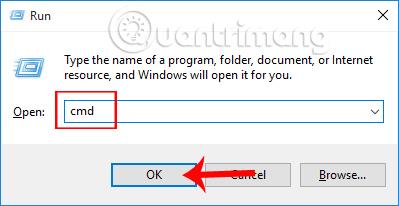
Krok 2:
V rozhraní okna príkazového riadka by používatelia mali zadať príkazový riadok nižšie a kliknúť na tlačidlo OK .
wmic bios získa sériové číslo
Ihneď potom uvidíme rad so sériovým číslom počítača pod riadkom SerialNumber . Toto sériové číslo obsahuje písmená aj čísla. Okrem toho môžeme tiež zadať príkazový riadok nižšie a skontrolovať názov používaného modelu prenosného počítača.
wmic csproduct získať názov
Tento príkazový riadok používa nástroj príkazového riadka Windows Management Instrumentation (WMIC) na získanie sériového čísla počítača zo systému BIOS na zariadení.
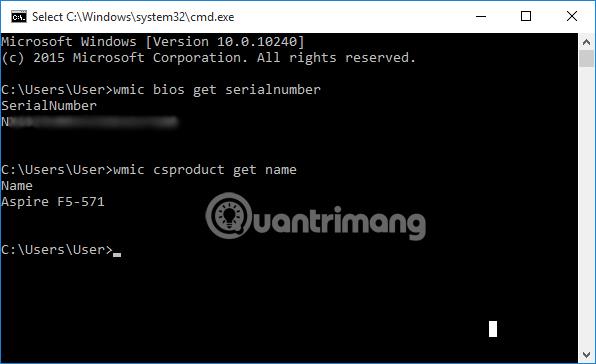
Poznámka pre používateľov , keď skontrolujeme príkazový riadok cmd, vyskytnú sa prípady, keď sa sériové číslo počítača nezobrazí. Toto je návrh výrobcu, takže pri zadávaní príkazu môže byť vrátený výsledok 0 alebo správa Vyplní OEM, ako je znázornené nižšie.
Táto situácia nastane aj pri niektorých samostatne zostavených stolných počítačoch, pretože počítač nemá sériové číslo.
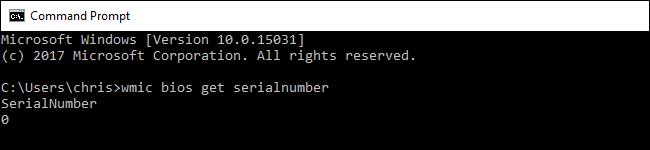
3. Skontrolujte sériové číslo cez BIOS
V prípade, že používateľ zadá príkaz na cmd bezvýsledne, sériové číslo nájde na obrazovke inštalácie firmvéru BIOS alebo UEFI.
V závislosti od každého modelu počítača sa spôsob prístupu do systému BIOS bude líšiť. Môže to byť stlačenie klávesu ESC, F2, F8 alebo F12. Čitatelia by si mali prečítať článok Pokyny na prístup k systému BIOS na rôznych modeloch počítačov, kde sa dozviete, ako získať prístup k systému BIOS počítača, ktorý používate.
Potom v systémových informáciách na hlavnej alebo systémovej obrazovke nájdeme časť Sériové číslo .
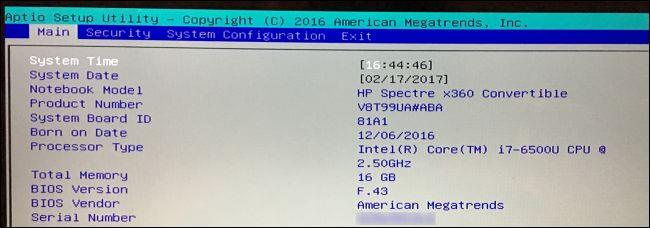
4. Ako nájsť sériové číslo z PowerShell
PowerShell má vyhradený príkaz na nájdenie sériového čísla v systéme Windows 10. Stačí spustiť príkaz a okamžite budete mať svoj licenčný kľúč. Toto sú kroky, ktoré musíte dodržať.
Krok 1 : Stlačením klávesu Winotvoríte ponuku Štart.
Krok 2 : Zadajte PowerShell , kliknite naň pravým tlačidlom myši a vyberte možnosť Spustiť ako správca .
Krok 3 : Po otvorení PowerShell s právami správcu vykonajte príkaz uvedený nižšie.
Get-WmiObject win32_bios | Format-List SerialNumber
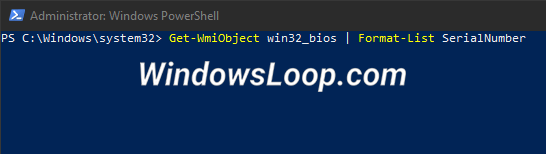
Príkaz na nájdenie sériového čísla z PowerShell
Krok 4 : Hneď ako vykonáte príkaz, PowerShell zobrazí sériové číslo systému Windows 10.
Krok 5 : Vyberte kľúč sériového čísla a kliknutím pravým tlačidlom ho skopírujte do schránky.
Krok 6 : Po skopírovaní ho môžete prilepiť kamkoľvek chcete.
Všetky operácie boli dokončené. Ako vidíte, rovnako ako v prípade príkazového riadka, PowerShell poskytuje jednoduchý príkaz na získanie licenčného kľúča Windows 10.
5. Ako exportovať sériové číslo do textového súboru
Sériové číslo systému Windows 10 môžete exportovať do textového súboru z príkazového riadka. Tu je návod.
Krok 1 : Otvorte príkazový riadok s právami správcu .
Krok 2 : Po otvorení príkazového okna vykonajte príkaz uvedený nižšie.
wmic bios get SerialNumber > C:\Win10SerialNumber.txt
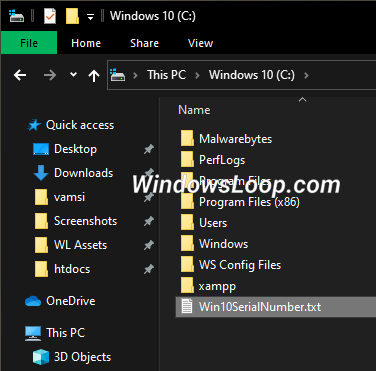
Príkaz na export sériového čísla do textového súboru
Krok 3 : Vyššie uvedený príkaz uloží sériové číslo do textového súboru s názvom „Win10SerialNumber.txt“ v koreňovom adresári jednotky C.
Krok 4 : Ak chcete, môžete zmeniť názov súboru a cieľ úpravou druhej časti príkazu.
Ak vyššie uvedená metóda z nejakého dôvodu nefunguje, licenčný kľúč systému Windows 10 môžete získať aj z databázy Registry .
6. Skontrolujte sériové číslo prostredníctvom záručného servisu
Ak používateľ zaregistroval počítač u výrobcu alebo použil nejaký záručný servis, sériové číslo sa môže nachádzať na faktúre za záručný servis, e-maile s potvrdením o servise alebo registračnom doklade o fakturácii.
V prípade nákupu počítača online alebo v predajni môže byť sériové číslo vytlačené na faktúre alebo e-maile, ktorý dostaneme od obchodného zástupcu.

Vyššie je niekoľko spôsobov, ako nájsť sériové číslo počítača so systémom Windows. Jednoduchý spôsob je cez číslo nálepky vytlačené na tele fotoaparátu alebo krabici. Alebo iný spôsob je cez príkaz cmd počítača.
Ďalšie informácie nájdete v nasledujúcich článkoch: